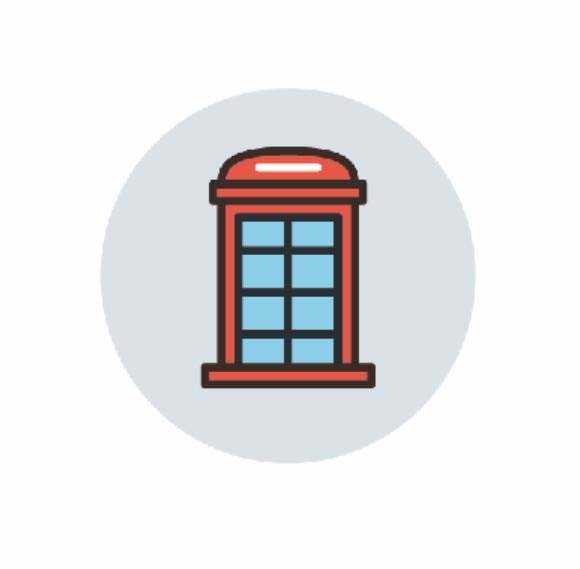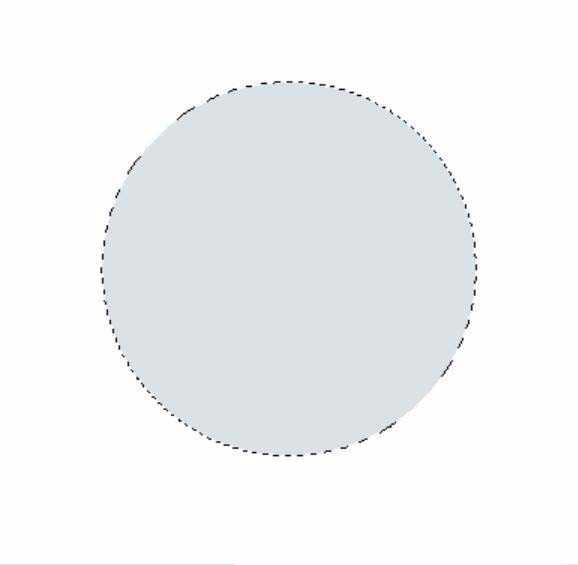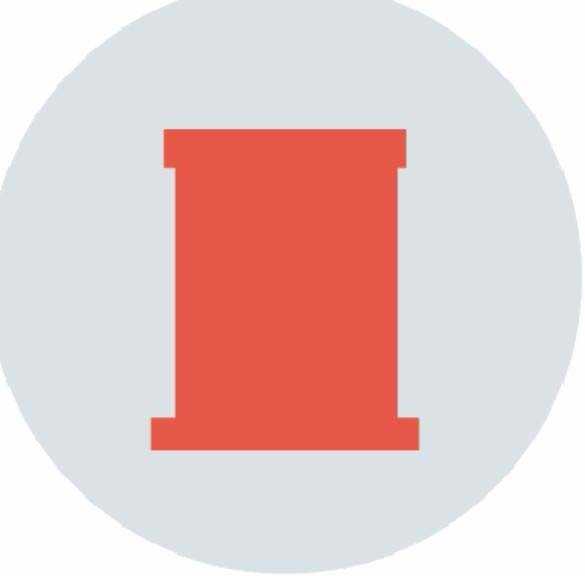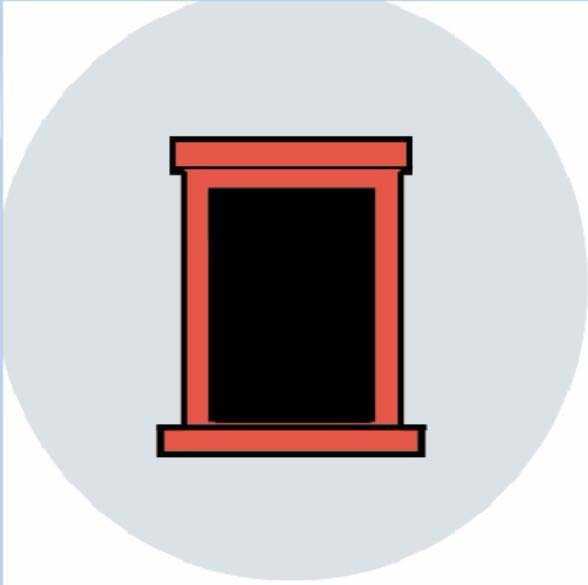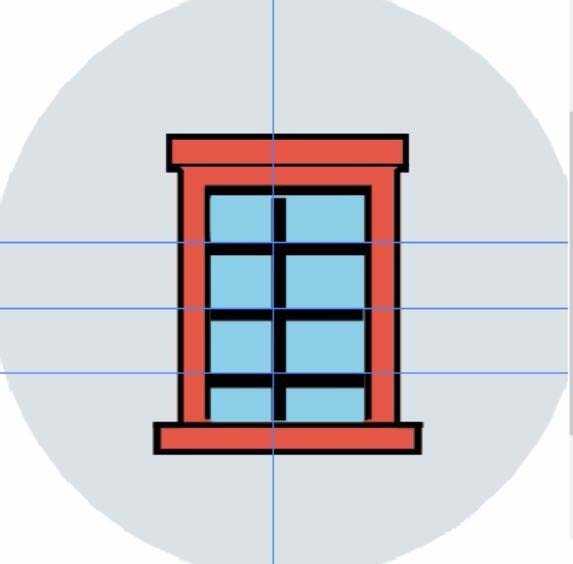ps怎么设计红色的电话亭图标?
(编辑:jimmy 日期: 2025/1/13 浏览:2)
以前电话亭很多,现在都见不到电话亭了,该怎么画一个红色的电话亭,下面我们就来看看详细的教程。
- 软件名称:
- Adobe Photoshop 8.0 中文完整绿色版
- 软件大小:
- 150.1MB
- 更新时间:
- 2015-11-04立即下载
1、电话亭图标的设计我们使用了橙红色,水灰色,浅蓝色这样的三种颜色来表示不同的元素,我们就在设计过程中做好颜色搭配的工作! 先画出一个水灰色的正圆形。
2、新建设一个图层,我们用矩形矢量工具来绘制出电话亭外框的基本形状,上下分别用一个长方形来绘制,而中间也是一个长方形,让这三个不同的形状自然的融合。
3、新建一个图层,我们再使用黑色作为前景色,用矩形矢量工具绘制电话亭图标中的黑色部分,这也是玻璃窗所在的地方。
4、保持住玻璃窗的黑色之后,我们新建设一个图层再来绘制出这个玻璃窗的浅蓝色部分,注意保持四条边的一致距离!
5、新建设一个图层,我们来绘制出电话亭图标的玻璃窗的黑色边框部分,用矩形矢量图工具与参考线来一一绘制出来,保持一样的宽度与切割比例。
6、最后一步就是制作这个电话亭图标的上面部分,这也是一个半圆的结构,我们用圆形来截取就可以绘制出来,有了圆顶之后,我们用毛笔绘制出一条白线就可以了!整个电话亭图标完成!
以上就是ps设计红色电话亭的教程,希望大家喜欢,请继续关注。
相关推荐:
PS怎么快速画出齿轮图形?
PS怎么绘制四肢大展的大懒猫图形?
ps怎么绘制一个可爱的小狗脚印图形?
上一篇:ps怎么设计切开的柠檬图标?
下一篇:ps怎么设计简单的网页导航菜单?